Langsung aja ya..
Anda bisa menyimpan laporan StockBill dalam format MS Excel. Caranya:
- Sebelum dapat menyimpan laporan dalam format MS Excel, setting terlebih dahulu “Pilihan Print” jadi “Hanya Preview” di Setting Umum.
- Masuk ke menu Setting Umum
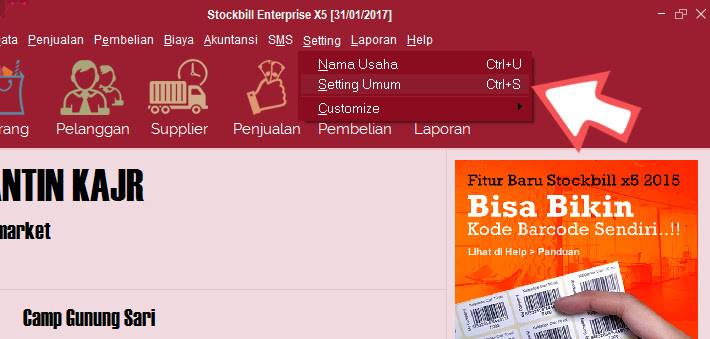 –
– - Pilih “Hanya Preview” pada “Pilihan Print”

–
kemudian klik “OK”.Setelah disetting “Hanya Preview”, setiap akan mencetak (print), akan muncul preview terlebih dahulu sebelum ngeprint. Bila ingin langsung cetak pada saat simpan nota, silahkan setting kembali ke pilihan “Langsung cetak…….”
Bila ingin langsung cetak pada saat simpan nota, silahkan setting kembali ke pilihan “Langsung cetak…….” - Coba buka salah satu laporan. Sebagai contoh, laporan Stok Barang. Pilih Menu Laporan > Stok > Jumlah Stok Barang. Kemudian klik “Print”

–
Selanjutnya akan muncul “Print Preview” seperti berikut..

klik icon “export”
–

–
Pada bagian “Format:”, pilih “Excel” sesuai keinginan Anda. Umumnya semua format Excel yang ada di pilihan tersebut dapat dibuka dengan Excel 2003 ke atas.
Kemudian klik OK…..

–
Di bagian “Format Option”, daripada pusing2, langsung OK aja… 😉 Akan muncul jendela “Windows Explorer”. Silahkan tentukan dimana Anda akan menyimpan file Excel tersebut. Nama file juga dapat Anda ganti pada bagian ini.

Kemudian klik “Save”.
– - Silahkan buka file tadi dengan Program MS Excel.
Bila ada muncul peringatan error saat membukanya, abaikan saja. Kemungkinan karena ada perbedaan versi Excel saja.

Maturnuwun…………………..